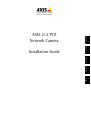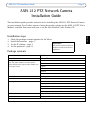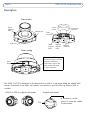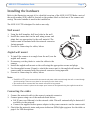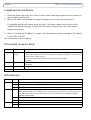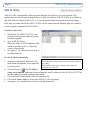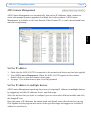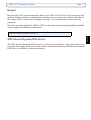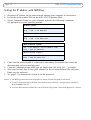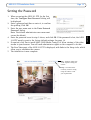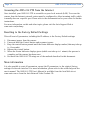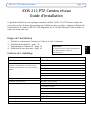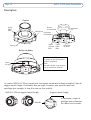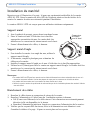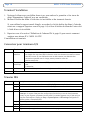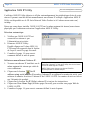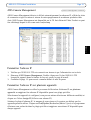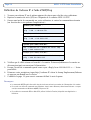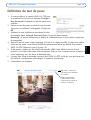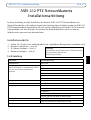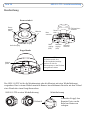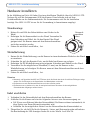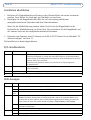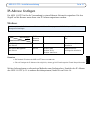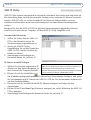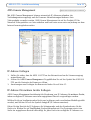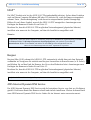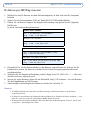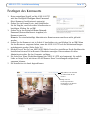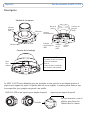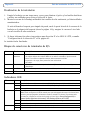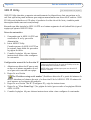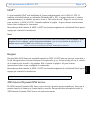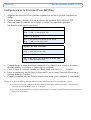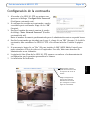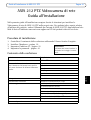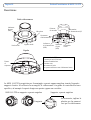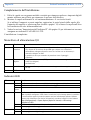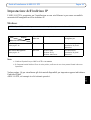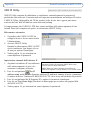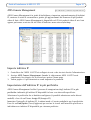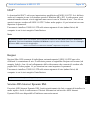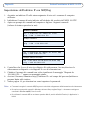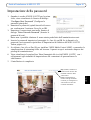Axis 212 PTZ Installationsanleitung
- Kategorie
- Sicherheitskameras
- Typ
- Installationsanleitung
Dieses Handbuch eignet sich auch für
Seite wird geladen ...
Seite wird geladen ...
Seite wird geladen ...
Seite wird geladen ...
Seite wird geladen ...
Seite wird geladen ...
Seite wird geladen ...
Seite wird geladen ...
Seite wird geladen ...
Seite wird geladen ...
Seite wird geladen ...
Seite wird geladen ...
Seite wird geladen ...
Seite wird geladen ...
Seite wird geladen ...
Seite wird geladen ...
Seite wird geladen ...
Seite wird geladen ...
Seite wird geladen ...
Seite wird geladen ...
Seite wird geladen ...
Seite wird geladen ...
Seite wird geladen ...
Seite wird geladen ...
Seite wird geladen ...
Seite wird geladen ...

AXIS 212 PTZ – Installationsanleitung Seite 27
DEUTSCH
AXIS 212 PTZ Netzwerkkamera
Installationsanleitung
In dieser Anleitung wird die Installation der Kamera AXIS 212 PTZ Netzwerkkamera im
Netzwerk beschrieben. Alle anderen Aspekte der Nutzung dieses Produkts werden im AXIS 212
PTZ Benutzerhandbuch beschrieben, das sich auf der mitgelieferten Produkt-CD für Netzwerk-
Videoprodukte von Axis befindet. Sie können das Benutzerhandbuch auch von unserer
Website unter www.axis.com herunterladen.
Installationsschritte
1. Prüfen Sie, ob alle in der nachfolgenden Liste aufgeführten Komponenten vorhanden sind.
2. Hardware installieren – Seite 28
3. IP-Adresse festlegen – Seite 31
4. Kennwort festlegen – Seite 37
Lieferumfang
Komponente Bezeichnung/Variante
Netzwerkkamera AXIS 212 PTZ
Netzteil für geschlossene Räume
Hinweis: Das Netzteil ist landesspezifisch. Stellen
Sie sicher, dass Sie das richtige Netzteil
verwenden.
Europa
Großbritannien
Australien
USA/Japan
Argentinien
Korea
Verlängerungskabel Netzkabel, 1,8 m
Anschlussleiste 4-polige E/A-Anschlussleiste
Montagesatz Schraubendreher für manipulationssichere Schrauben
Manipulationssichere Schrauben (16 mm)
Bohrschablone
Winkelhalterung inkl. Schrauben (12 mm)
Schrauben (38 mm) und Dübel für Wandmontage
Dokumentation AXIS 212 PTZInstallationsanleitung
Produkt-CD für Netzwerk-Videoprodukte von Axis
Garantieerklärung
Wichtig!
Die Installation dieses Produkts muss in Übereinstimmung
mit den geltenden Gesetzen und
Bestimmungen erfolgen.

Seite 28 AXIS 212 PTZ – Installationsanleitung
Beschreibung
Die AXIS 212 PTZ ist für die Wandmontage oder die Montage mit einer Winkelhalterung
vorgesehen. Eine in einem Winkel montierte Kamera kann bestimmte Bereiche wie den Verlauf
einer Wand oder einen Gang überwachen.
Netzwerk-
anschluss
Kuppelhaube
Kameraeinheit
Netz-
anzeige
Netzwerk-
anzeige
Audio-Ausgang
Audio-Eingang
(LED)
(LED)
Abdeck-
platte
Netz-
anschluss
E/A-Anschluss-
anschluss
Steuer-
taste
Seriennummer (S/N)
Notieren Sie sich die
Die Seriennummer wird
für die Installation benötigt.
Seriennummer, so dass Sie diese
stets griffbereit haben.
Mikrofon
Status-
anzeige
(LED)
Winkelhalterung
AXIS 212 PTZ an einer Winkelhalterung
Haltestift
Schneiden Sie ggf. den
Kunststoff ein, um die
Kabel zur Kamera zu
verlegen.

AXIS 212 PTZ – Installationsanleitung Seite 29
DEUTSCH
Hardware installieren
In der Abbildung auf Seite 28 finden Sie einen detaillierten Überblick über die AXIS 212 PTZ.
Notieren Sie sich die Seriennummer (S/N) der Kamera. Diese befindet sich auf dem
Produktaufkleber an der Gehäuseunterseite. Die Seriennummer wird für die Installation
benötigt. Die AXIS 212 PTZ ist nur für die Verwendung in Innenräumen ausgelegt.
Wandmontage
1. Bohren Sie mit Hilfe der Bohrschablone zwei Löcher in die
Wand.
2. Befestigen Sie die Kameraeinheit an der Wand. Verwenden Sie
dazu Schrauben und Dübel, die für den Baustoff der Wand
geeignet sind. Die Kamera muss mit dem Netzwerkanschluss
nach oben montiert werden.
3. Fahren Sie mit Kabel anschließen, fort.
Winkelhalterung
1. Nutzen Sie die Winkelhalterung, um die Kamera in einem bestimmten Winkel an der Wand
zu montieren.
2. Schneiden Sie ggf. den Kunststoff ein, um die Kabel zur Kamera zu verlegen.
3. Befestigen Sie die Winkelhalterung mit geeigneten Schrauben und Dübeln an der Wand.
4. Verwenden Sie die mitgelieferten Schrauben (12 mm), um die Kamera an der
Winkelhalterung zu befestigen. Die Kamera muss mit dem Netzwerkanschluss nach oben
montiert werden.
5. Fahren Sie mit Kabel anschließen, fort.
Hinweise:
• Netzwerk- und Stromkabel der AXIS 212 PTZ können durch die Wand oder durch die seitlichen Öffnungen verlegt
werden. Für die Öffnungen an der Kuppelhaube sind Abdeckplatten vorhanden.
• Die Kamera muss mit dem Netzwerkanschluss nach oben montiert werden.
• Die Kamera muss so platziert sein, dass die manipulationssicheren Schrauben mit dem mitgelieferten
Schraubendreher festgezogen werden können.
Kabel anschließen
1. Verbinden Sie das Netzwerkkabel mit dem Netzwerkanschluss der Kamera.
2. Schließen Sie die Kamera auf eine der folgenden Arten an eine Stromversorgung an:
• PoE (Power over Ethernet) über das Netzwerkkabel. Die Kamera erkennt automatisch, ob
diese Option von Ihrem Netzwerk unterstützt wird.
• Schließen Sie das mitgelieferte Netzteil an den Netzanschluss der Kameraeinheit an.
3. Überprüfen Sie, ob die LEDs für die Netzwerk-, Status- und Netzanzeige grün aufleuchten.
Ein Beschreibung der LED-Anzeigen finden Sie in der Tabelle 2 auf Seite 30.
Netzwerk-
anschluss
oben

Seite 30 AXIS 212 PTZ – Installationsanleitung
Installation abschließen
1. Entfernen Sie Fingerabdrücke und Staub von der Glasoberfläche mit einem trockenem,
weichen Tuch. Blasen Sie Staub ggf. mit Druckluft von der Linse.
2. Befestigen Sie die Kuppelhaube mit Hilfe der im Lieferumfang enthaltenen
manipulationssicheren Schrauben und dem Schraubendreher.
Wenn Sie die Winkelhalterung nutzen, haken Sie die Seite der Kuppelhaube in die
Haltestifte der Winkelhalterung ein (siehe Seite 28), und sichern Sie die Kuppelhaube auf
der anderen Seite mit den manipulationssicheren Schrauben.
3. Hinweise zum Zuweisen einer IP-Adresse zur AXIS 212 PTZ finden Sie im Abschnitt “IP-
Adresse festlegen“ auf Seite 31.
Die Installation ist damit abgeschlossen.
E/A-Anschlussleiste
LED-Anzeigen
Kontakt Funktion Beschreibung
4 Transistorausgang Dieser Ausgang ist für eine Maximalstromstärke von 50 mA und für maximal 24 V
Gleichstrom ausgelegt. Er verfügt über einen NPN-Transistor mit offenem Kollektor,
dessen Emitter mit dem Masseanschluss verbunden ist. Bei der Kombination mit einem
externen Relais muss eine Diode
parallel zur Last geschalten werden, um einen Schutz vor Spannungsspitzen
zu gewährleisten.
3 Digitaler Eingang Zum Aktivieren mit dem Massekontakt (GND) verbinden; zum Deaktivieren
nicht anschließen.
23,3 V Gleichstrom
Zur Stromversorgung von Zusatzgeräten (max. 50 mA).
1GND
LED Farbe Beschreibung
Netzwerk Grün Dauerhaft bei Netzwerkverbindung mit 100 Mbit/s. Blinkt bei Netzwerkaktivität.
Gelb Dauerhaft bei Netzwerkverbindung mit 10 Mbit/s. Blinkt bei Netzwerkaktivität.
Leuchtet
nicht
Keine Verbindung.
Status Grün Leuchtet bei normalem Betrieb dauerhaft grün.
Hinweis: Die Status-Anzeige kann so konfiguriert werden, dass sie bei normalem Betrieb nicht
leuchtet oder nur dann aufblinkt, wenn auf die Kamera zugegriffen wird. Weitere Informationen
hierzu finden Sie in der Online-Hilfe. Wählen Sie Setup > System Options > LED settings
Gelb Leuchtet dauerhaft beim Start und beim Wiederherstellen der Werkseinstellungen bzw. von
vorherigen Einstellungen.
Rot Blinkt langsam bei Aktualisierungsfehler.
Betrieb Grün Normalbetrieb.
Gelb Blinkt grün/gelb während Firmware-Aktualisierung.

AXIS 212 PTZ – Installationsanleitung Seite 31
DEUTSCH
IP-Adresse festlegen
Die AXIS 212 PTZ ist für die Verwendung in einem Ethernet-Netzwerk vorgesehen. Für den
Zugriff auf die Kamera muss dieser eine IP-Adresse zugewiesen werden.
Windows
Hinweise:
• Die Standard-IP-Adresse der AXIS 212 PTZ lautet 192.168.0.90.
• Falls ein Festlegen der IP-Adresse nicht möglich ist, müssen ggf. die Einstellungen der Firewall überprüft werden.
Weitere Informationen zu alternativen Methoden zum Festlegen bzw. Ermitteln der IP-Adresse
der AXIS 212 PTZ (z. B. in anderen Betriebssystemen) finden Sie auf Seite 34.
Es wird empfohlen, die IP-Adresse unter Windows mit Hilfe der Dienstprogramme AXIS IP Utility und AXIS Camera
Management festzulegen.
DHCP-
Server im
Netzwerk
Betriebssystem Empfohlen
für:
AXIS IP Utility
Siehe Seite 32
Optional Windows Einzelne Kamera/kleine
Installation
AXIS Camera Management
Siehe Seite 33
Optional Windows 2000
Windows XP Pro
Windows 2003 Server
Mehrere Kameras/
umfangreiche Installation
Anforderungen
Installationsverfahren

Seite 32 AXIS 212 PTZ – Installationsanleitung
AXIS IP Utility
AXIS IP Utility erkennt automatisch im Netzwerk vorhandene Axis-Geräte und zeigt diese an.
Die Anwendung kann auch für das manuelle Festlegen einer statischen IP-Adresse verwendet
werden. AXIS IP Utility ist auf der Produkt-CD für Netzwerk-Videoprodukte von Axis
enthalten und kann unter www.axis.com/techsup auch aus dem Internet heruntergeladen
werden.
Beachten Sie, dass die AXIS 212 PTZ im gleichen Netzwerksegment (physisches Subnetz)
installiert sein muss wie der Computer, auf dem AXIS IP Utility ausgeführt wird.
Automatische Erkennung
1. Stellen Sie sicher, dass die AXIS 212
PTZ an das Netzwerk und an die
Stromversorgung angeschlossen ist.
2. Starten Sie AXIS IP Utility.
Doppelklicken Sie auf das Symbol der
AXIS 212 PTZ, um die Startseite der
Kamera zu öffnen.
3. Anweisungen zum Festlegen des
Kennworts finden Sie auf Seite 37.
IP-Adresse manuell festlegen
1. Wählen Sie eine nicht zugewiesene IP-
Adresse aus dem Netzwerksegment, in
dem sich auch Ihr Computer befindet.
2. Klicken Sie auf die Schaltfläche
Set IP address using serial number (IP-Adresse über Seriennummer festlegen), und geben
Sie Seriennummer und IP-Adresse der AXIS 212 PTZ ein. Die Seriennummer befindet sich
auf dem Produktaufkleber.
3. Klicken Sie auf die Schaltfläche Set IP (IP-Adresse festlegen), und folgen Sie den
Anweisungen.
4. Klicken Sie auf View Home Page (Startseite anzeigen), um auf die Webseiten der AXIS 212
PTZ zu gelangen.
5. Anweisungen zum Festlegen des Kennworts finden Sie auf Seite 37.
Einzelne Kamera/kleine Installation
Hinweise:
Legen Sie die IP-Adresse mit Hilfe von IP Utility innerhalb von
zwei Minuten nach Inbetriebnahme der Kamera fest.
Mit AXIS IP Utility kann eine dynamisch festgelegte IP-Adresse
in eine statische IP-Adresse umgewandelt werden.

AXIS 212 PTZ – Installationsanleitung Seite 33
DEUTSCH
AXIS Camera Management
Mit AXIS Camera Management können automatisch IP-Adressen gefunden, der
Verbindungsstatus angezeigt und die Firmware-Aktualisierungen mehrerer Axis-
Videoprodukte verwaltet werden. AXIS Camera Management ist auf der Produkt-CD für
Netzwerk-Videoprodukte von Axis enthalten und kann unter www.axis.com/techsup aus dem
Internet heruntergeladen werden.
IP-Adresse festlegen
1. Stellen Sie sicher, dass die AXIS 212 PTZ an das Netzwerk und an die Stromversorgung
angeschlossen ist.
2. Starten Sie AXIS Camera Management. Doppelklicken Sie auf das Symbol der AXIS 212
PTZ, um die Startseite der Kamera zu öffnen.
3. Anweisungen zum Festlegen des Kennworts finden Sie auf Seite 37.
IP-Adresse für mehrere Geräte festlegen
AXIS Camera Management beschleunigt die Zuordnung von IP-Adressen für mehrere Geräte,
indem verfügbare IP-Adressen aus einem angegebenen Bereich vorgeschlagen werden.
Wählen Sie die zu konfigurierenden Geräte aus (es können auch verschiedene Modelle gewählt
werden), und klicken Sie auf das Symbol Assign IP (IP-Adresse zuweisen).
Geben Sie den Bereich der IP-Adressen, die Subnetzmaske und den Standardrouter für die
Geräte ein. Klicken Sie auf Find/Update (Suchen/Aktualisieren). Das Programm startet eine
Suche im angegebenen Bereich und schlägt für jedes Gerät eine verfügbare IP-Adressen vor.
Mehrere Kameras/umfangreiche Installation

Seite 34 AXIS 212 PTZ – Installationsanleitung
Alternative Vorgehensweisen
Diese Tabelle bietet einen Überblick über die möglichen Methoden, die zum Festlegen bzw.
Ermitteln der IP-Adresse verwendet werden können.
Hinweise:
• UPnP™, DHCP und Bonjour sind bei der AXIS 212 PTZ standardmäßig aktiviert.
• Die Standard-IP-Adresse der AXIS 212 PTZ lautet 192.168.0.90.
• Hinweise zum Anzeigen der Administrationsseiten des DHCP-Servers finden Sie in der Serverdokumentation.
Wenden Sie sich ggf. an Ihren Netzwerkadministrator.
• Falls ein Festlegen der IP-Adresse nicht möglich ist, müssen ggf. die Einstellungen der Firewall überprüft werden.
• Voraussetzung für die Verwendung von AXIS Dynamic DNS Service ist eine Internetverbindung, bei der für den
HTTP-Zugriff kein Proxy-Server verwendet wird.
• Bonjour kann nur mit Browsern verwendet werden, die Bonjour unterstützen, z. B. Safari.
DHCP-
Server im
Netzwerk
Betriebssystem Empfohlen
für:
UPnP™
Siehe Seite 35
Optional Windows (ME oder XP)
Bonjour
Siehe Seite 35
Optional Mac OS X (10.4 oder
höher)
Macintosh
AXIS Dynamic DNS Service
Siehe Seite 35
Alle
ARP/Ping
Siehe Seite 36
Alle
IP-Adresse auf den
Administrationsseiten des DHCP-
Servers ermitteln
(siehe Hinweise unten)
Erforderlich Alle
Anforderungen
Installationsverfahren

AXIS 212 PTZ – Installationsanleitung Seite 35
DEUTSCH
UPnP™
Die UPnP
™
-Funktion ist bei der AXIS 212 PTZ standardmäßig aktiviert. Sofern diese Funktion
auch auf Ihrem Computer (Windows ME oder XP) aktiviert ist, wird die Kamera automatisch
erkannt. Unter „Netzwerkumgebung“ wird dann ein entsprechendes Symbol hinzugefügt.
Klicken Sie auf dieses Symbol, um auf die AXIS 212 PTZ zuzugreifen. Anweisungen zum
Festlegen des Kennworts finden Sie auf Seite 37.
Beachten Sie, dass die AXIS 212 PTZ im gleichen Netzwerksegment (physisches Subnetz)
installiert sein muss wie der Computer, auf dem die Installation ausgeführt wird.
Hinweis:
Bonjour
Bonjour (Mac OS X) erkennt die AXIS 212 PTZ automatisch, sobald diese mit dem Netzwerk
verbunden ist. Navigieren Sie einfach zum Bonjour-Lesezeichen in Ihrem Browser (z. B. Safari),
und klicken Sie auf den Link der Kamera, der Sie zu den Webseiten leitet. Anweisungen zum
Festlegen des Kennworts finden Sie auf Seite 37.
Beachten Sie, dass die AXIS 212 PTZ im gleichen Netzwerksegment (physisches Subnetz)
installiert sein muss wie der Computer, auf dem die Installation ausgeführt wird.
AXIS Internet Dynamic DNS Service
Der AXIS Internet Dynamic DNS Service wird als kostenloser Service von Axis zur Verfügung
gestellt. Sie können damit Ihre Kamera schnell und einfach installieren. Weitere Informationen
zum AXIS Internet Dynamic DNS Service finden Sie im Internet unter www.axiscam.net.
Um den UPnP™-Dienst auf Ihrem Computer zu installieren, öffnen Sie im Startmenü die Systemsteuerung, und wählen
Sie Software. Wählen Sie Windows-Komponenten hinzufügen/entfernen, und wechseln Sie zum Bereich
Netzwerkdienste. Klicken Sie auf Details, und wählen Sie dann UPnP als hinzuzufügenden Dienst aus.
Bonjour ist ein Warenzeichen der Apple Computer, Inc.
UPnP™ ist eine Zertifizierungsmarke der UPnP
™
Implementers Corporation.

Seite 36 AXIS 212 PTZ – Installationsanleitung
IP-Adresse per ARP/Ping zuweisen
1. Wählen Sie eine IP-Adresse aus dem Netzwerksegment, in dem sich auch Ihr Computer
befindet.
2. Suchen Sie die Seriennummer (S/N) auf demAXIS 212 PTZProduktaufkleber .
3. Öffnen Sie auf Ihrem Computer die Eingabeaufforderung, und geben Sie die folgenden
Befehle ein
(je nach verwendetem Betriebssystem):
4. Überprüfen Sie, ob das Netzwerkkabel an die Kamera angeschlossen ist. Starten Sie die
Kamera bzw. starten Sie diese neu, indem Sie die Stromversorgung unterbrechen und
wiederherstellen.
5. Schließen Sie die Eingabeaufforderung, sobald „Reply from 192.168.0.125: ...“ ...’ oder eine
ähnliche Antwort angezeigt wird.
6. Starten Sie einen Browser, geben Sie im Adressfeld „http://<IP-Adresse>“ ein, und drücken
Sie die Eingabetaste auf der Tastatur.
7. Anweisungen zum Festlegen des Kennworts finden Sie auf Seite 37.
Hinweise:
• Der ARP/Ping-Befehl muss innerhalb von 2 Minuten erfolgen, nachdem die Kamera an das Stromnetz
angeschlossen wurde.
• So öffnen Sie unter Windows die Eingabeaufforderung: Wählen Sie im Startmenü die Option „Ausführen ...“, und
geben Sie „cmd“ ein („command“ unter Windows 98/ME). Klicken Sie auf OK.
• Verwenden Sie zum Eingeben des Befehls „ARP“ unter Mac OS X das Dienstprogramm „Terminal“, das Sie unter
„Programme“ > „Dienstprogramme“ finden.
Syntax unter Windows:
arp -s <IP-Adresse> <Seriennummer>
ping -l 408 -t <IP-Adresse>
Beispiel für Windows:
arp -s 192.168.0.125 00-40-8c-18-10-00
ping -l 408 -t 192.168.0.125
Syntax unter UNIX/Linux/Mac:
arp -s <IP-Adresse> <Seriennummer> temp
ping -s 408 <IP-Adresse>
Beispiel für UNIX/Linux/Mac:
arp -s 192.168.0.125 00:40:8c:18:10:00 temp
ping -s 408 192.168.0.125

AXIS 212 PTZ – Installationsanleitung Seite 37
DEUTSCH
Festlegen des Kennworts
1. Beim erstmaligen Zugriff auf die AXIS 212 PTZ
wird das Dialogfeld Configure Root Password
(Root-Kennwort konfigurieren) angezeigt.
2. Geben Sie ein Kennwort ein, und wiederholen
Sie die Eingabe, um die korrekte Schreibweise zu
bestätigen. Klicken Sie auf OK.
3. Geben Sie in das Dialogfeld Enter Network
Password (Netzwerkkennwort eingeben) als
Kennwort root ein.
Hinweis: Der standardmäßige Administrator-Benutzername root kann nicht gelöscht
werden.
4. Geben Sie das Kennwort wie in Schritt 2 beschrieben ein, und klicken Sie auf OK. Wenn
Sie das Kennwort vergessen haben, muss die AXIS 212 PTZ auf die Werkseinstellungen
zurückgesetzt werden. (Siehe Seite 38.)
5. Klicken Sie auf Yes (Ja), um AMC (AXIS Media Control) zu installieren. Nach Abschluss der
Installation können Sie im Browser Videodaten anzeigen. Hierzu müssen Sie über
Administratorrechte für den Computer verfügen.
6. Die Seite Live View (Direktübertragung) der AXIS 212 PTZ wird angezeigt. Sie enthält
Links zu Setup-Tools, mit denen Sie die Kamera Ihren Vorstellungen entsprechend
anpassen können.
7. Die Installation ist damit abgeschlossen.
Setup: Alle zur
benutzerspezifischen
Konfiguration der Kamera
notwendigen Tools.
Help (Hilfe): Zum Aufrufen
der Online-Hilfe für die
Kamera.

Seite 38 AXIS 212 PTZ – Installationsanleitung
Über das Internet auf die AXIS 212 PTZ zugreifen
Sobald die AXIS 212 PTZ installiert ist, können Sie über Ihr lokales Netzwerk (LAN) auf die
Kamera zugreifen. Um auch über das Internet auf die Kamera zugreifen zu können, müssen Sie
die Netzwerk-Router so konfigurieren, dass diese den entsprechenden eingehenden
Datenverkehr zulassen, was üblicherweise durch Zuweisung eines bestimmten Ports geschieht.
Ausführliche Informationen zu diesem Thema finden Sie in der Dokumentation des Routers.
Weitere Informationen zu diesem und zu anderen Themen erhalten Sie auf der Support-
Website von Axis unter www.axis.com/techsup.
Werkseitige Standardeinstellungen wiederherstellen
Gehen Sie wie folgt vor, um sämtliche Parameter einschließlich der IP-Adresse auf die
werkseitigen Standardeinstellungen zurückzusetzen:
1. Trennen Sie die Kamera von der Stromversorgung.
2. Halten Sie die Steuertaste gedrückt, und schließen Sie den Netzstecker wieder an.
3. Halten Sie die Steuertaste so lange gedrückt, bis die Statusanzeige gelb blinkt (dies kann
bis zu 15 Sekunden dauern).
4. Lassen Sie die Steuertaste los.
5. Sobald die Statusanzeige grün leuchtet (dies kann bis zu einer Minute dauern), ist die
Kamera auf die werkseitigen Standardeinstellungen zurückgesetzt.
6. Installieren Sie die AXIS 212 PTZ erneut. Wenden Sie dabei eines der in diesem Handbuch
beschriebenen Verfahren an.
Weitere Informationen
Außer der IP-Einstellungen können alle Parameter ebenso über die Weboberfläche auf die
werkseitigen Einstellungen zurückgesetzt werden. Weitere Informationen dazu finden Sie in
der Online-Hilfe und im Benutzerhandbuch. Das Benutzerhandbuch für die AXIS 212 PTZ steht
auf der Axis-Website unter www.axis.com zur Verfügung und befindet sich ebenfalls auf der
Produkt-CD für Netzwerk-Videoprodukte von Axis.
Seite wird geladen ...
Seite wird geladen ...
Seite wird geladen ...
Seite wird geladen ...
Seite wird geladen ...
Seite wird geladen ...
Seite wird geladen ...
Seite wird geladen ...
Seite wird geladen ...
Seite wird geladen ...
Seite wird geladen ...
Seite wird geladen ...
Seite wird geladen ...
Seite wird geladen ...
Seite wird geladen ...
Seite wird geladen ...
Seite wird geladen ...
Seite wird geladen ...
Seite wird geladen ...
Seite wird geladen ...
Seite wird geladen ...
Seite wird geladen ...
Seite wird geladen ...
Seite wird geladen ...
Seite wird geladen ...
Seite wird geladen ...
-
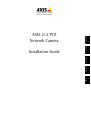 1
1
-
 2
2
-
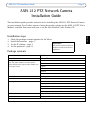 3
3
-
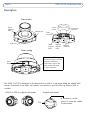 4
4
-
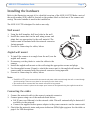 5
5
-
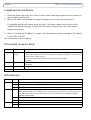 6
6
-
 7
7
-
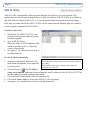 8
8
-
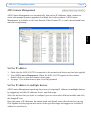 9
9
-
 10
10
-
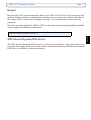 11
11
-
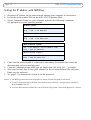 12
12
-
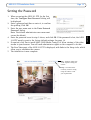 13
13
-
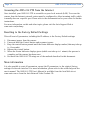 14
14
-
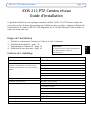 15
15
-
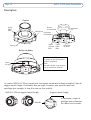 16
16
-
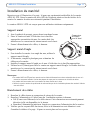 17
17
-
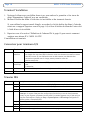 18
18
-
 19
19
-
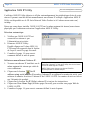 20
20
-
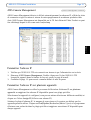 21
21
-
 22
22
-
 23
23
-
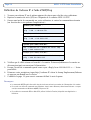 24
24
-
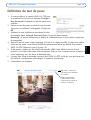 25
25
-
 26
26
-
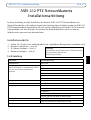 27
27
-
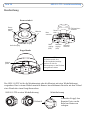 28
28
-
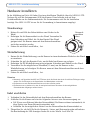 29
29
-
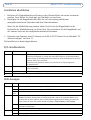 30
30
-
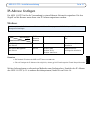 31
31
-
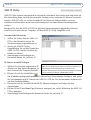 32
32
-
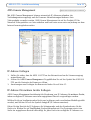 33
33
-
 34
34
-
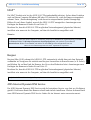 35
35
-
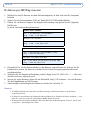 36
36
-
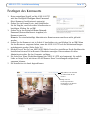 37
37
-
 38
38
-
 39
39
-
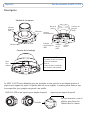 40
40
-
 41
41
-
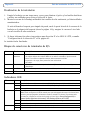 42
42
-
 43
43
-
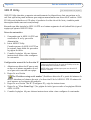 44
44
-
 45
45
-
 46
46
-
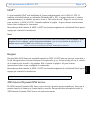 47
47
-
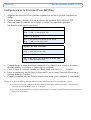 48
48
-
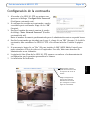 49
49
-
 50
50
-
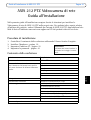 51
51
-
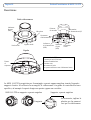 52
52
-
 53
53
-
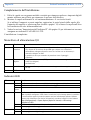 54
54
-
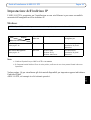 55
55
-
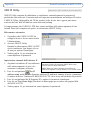 56
56
-
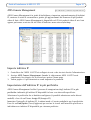 57
57
-
 58
58
-
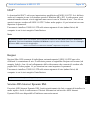 59
59
-
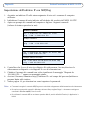 60
60
-
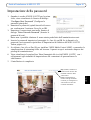 61
61
-
 62
62
-
 63
63
-
 64
64
Axis 212 PTZ Installationsanleitung
- Kategorie
- Sicherheitskameras
- Typ
- Installationsanleitung
- Dieses Handbuch eignet sich auch für
in anderen Sprachen
- English: Axis 212 PTZ Installation guide
- français: Axis 212 PTZ Guide d'installation
- español: Axis 212 PTZ Guía de instalación
- italiano: Axis 212 PTZ Guida d'installazione
Verwandte Artikel
-
Axis Communications Security Camera 212 PTZ-V Benutzerhandbuch
-
Axis 212 PTZ Installationsanleitung
-
Axis 213 PTZ Installationsanleitung
-
Axis 247S Installationsanleitung
-
Axis AXIS 213 PTZ Installationsanleitung
-
Axis Communications 215 PTZ-E Benutzerhandbuch
-
Axis AXIS 213 Installing
-
Axis AXIS 215 PTZ Installationsanleitung
-
Axis AXIS 215 PTZ Installationsanleitung
-
Axis AXIS 215 PTZ Installationsanleitung